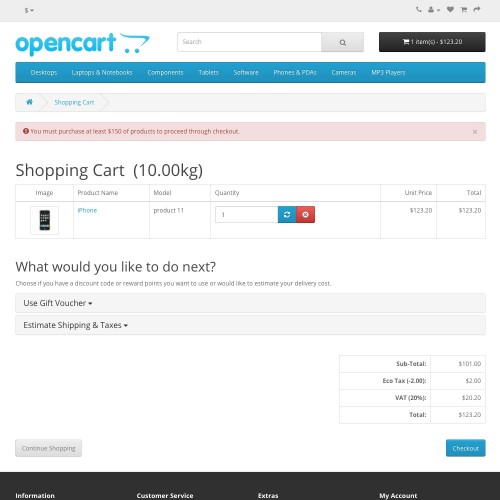Содержание
Как узнать версию CentOS | REG.RU
Не все установочные файлы программ или команды для настройки Linux-системы подходят под любую ОС. Чтобы подобрать подходящие инструменты, нужно понимать, какая CentOS версия системы установлена на вашем устройстве. Версию не обязательно запоминать или записывать на бумажном носителе — вы всегда можете обратиться к системе и узнать её. В этой статье мы расскажем, как узнать версию CentOS разными способами.
Проверить версию CentOS можно несколькими способами:
- через команду rpm,
- через команду lsb_release,
- посмотреть данные в файле /etc/centos-release,
- через команду hostnamectl.
Практически все эти способы позволяют посмотреть не только версии ядра, но и год выпуска обновления.
VPS с установленной CentOS
Закажите сервер с чистой CentOS или панелью
управления ISPmanager всего за пару минут.
Заказать VPS c Centos
Как посмотреть версию CentOS
Способ 1.
 Как определить версию CentOS с помощью команды rpm
Как определить версию CentOS с помощью команды rpm
RPM позволяет управлять пакетами для систем на основе Red Hat. С помощью этого инструмента можно посмотреть пакет CentOS, в названии которого будет информация о версии системы.
Узнать версию CentOS можно только из консоли.
- 1.
Зайдите в терминал.
- 2.
Введите:
rpm -q centos-release
Готово, перед вами появится пакет, в названии которого содержится версия выпуска.
Способ 2. Как посмотреть версию CentOS с помощью команды lsb_release
- 1.
Зайдите в терминал.
- 2.
Введите:
lsb_release -a
- 3.
В строке «Description» вы увидите версию ОС:
Если перед вами появилась ошибка, значит, у вас не установлена утилита lsb_release.
- 1.
Для её установки введите:
sudo yum install redhat-lsb-core
Обратите внимание! Для этой команды должна быть установлена утилита yum.

- 2.
Система попросит пароль суперпользователя. Введите его:
- 3.
Подтвердите начало загрузки. Введите д или y:
- 4.
Снова введите:
lsb_release -a
Готово, версия Linux CentOS перед вами.
Способ 3. Просмотр версии CentOS в файле /etc/centos-release
Информация об установленной операционной системе хранится в конфигурационных файлах. С помощью команды cat можно просмотреть содержимое файлов и узнать выпуск ОС. Для этого:
- 1.
Введите:
cat /etc/centos-release
- 2.
В ответе вы увидите данные о версии CentOS:
Готово, теперь вы знаете, какая версия CentOS установлена на вашем устройстве.
Способ 4: Как посмотреть версию CentOS с помощью команды hostnamectl
hostnamectl — это команда CentOS, которую используют, чтобы узнать имя хоста, параметры виртуализации и архитектуру системы.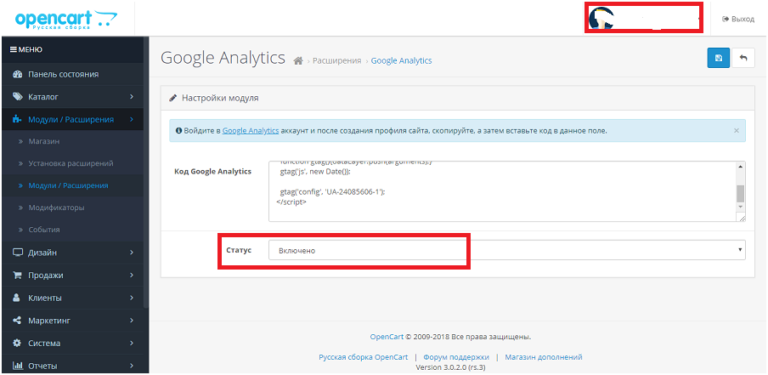 Среди этих параметров есть и версия операционной системы.
Среди этих параметров есть и версия операционной системы.
Обратите внимание! В ответе будет показана только ветвь системы, например CentOS 8. Если вам нужна полная информация о версии, например CentOS 8.3.2011, воспользуйтесь командами, описанными в инструкциях выше.
Чтобы посмотреть версию:
- 1.
Введите:
hostnamectl
- 2.
Нажмите Enter.
Готово, версия операционной системы будет показана в строке «Operating System»:
Помогла ли вам статья?
Да
7
раз уже
помогла
Как решить проблему конфликтующих модификаций OCMod в Opencart?
К сожалению, в силу того как реализована система модификации Opencart, а именно подсистема OCMod, многие пользователи сталкиваются с проблемой конфликтующих модулей. В этой статье рассмотрим способ решения проблемы с помощью модуля OCMOD Execution Order 3x.
OCMod по своей сути — довольно простой инструмент. Изучить его намного проще, чем, например систему хуков из CS:Cart.
При этом, начинающий разработчик может крайне легко сломать систему неаккуратным модификатором
Почему вообще возникают конфликты модификаторов? 🧐
Когда мы жмём кнопку «Обновить модификации«, Opencart проходит по всем зарегистрированным активным модам, изменяет свои исходные файлы согласно правилам, заданным в ocmod скриптах и складывает новые версии исходников в папку «кэша».
Вот наглядная схема этого конвейера:
Когда пользователь заходит на сайт, Opencart проверяет, есть ли модифицированная версия исходника, например, контроллера, и если есть — подключает для выполнения модифицированную версию, а если нет — стандартную.
Конфликты при применении OCMod могут возникать, например, в случае, когда один из модификаторов мутирует код, т.е. берёт то что было и заменяет своей версией.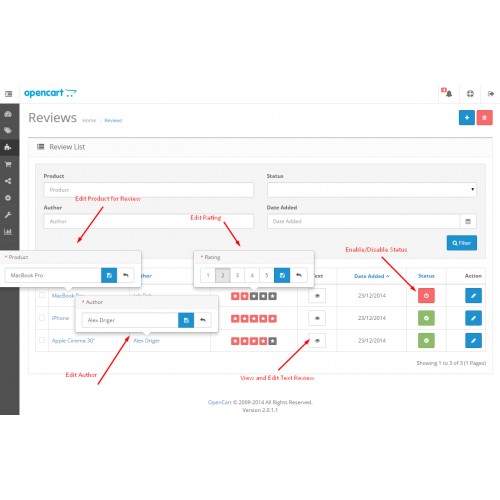
Поскольку OCMod применяются в формате конвейера и получают модифицированную версию на вход, то все следующие модификаторы, которые тоже хотели бы произвести изменения в том же месте пролетают.
О возникновении подобных ситуаций можно узнать, заглянув в лог модификаторов:
В примере выше, мы видим статус операции NOT FOUND — OPERATIONS ABORTED. Это означает, что модификация не была применена, поскольку в файле (FILE) не найдена точка зацепа (CODE).
Не паникуйте раньше времени 😱
Такие ошибки не всегда сигнализируют о несовместимости модификаторов. Зачастую модификаторы могут использоваться для изменения шаблонов темы оформления или интеграции с другими модулями. Если такие модули/темы не используются, то в логах могут появляться подобные ошибки — все зависит от того, как написан модификатор. 🤯
Как с этим бороться? 🤕
Часто, проблему можно решить с помощью изменения порядка применения модификаторов.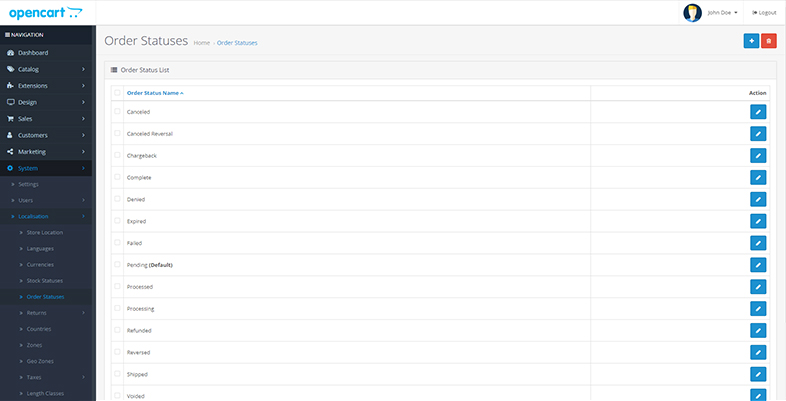 Т.е. отложить выполнение проблемных модификаторов напоследок.
Т.е. отложить выполнение проблемных модификаторов напоследок.
К сожалению, несмотря на то что проблема известная, в Opencart до сих пор нет штатного средства для управления порядком применения модификаторов.
Однако существует бесплатный пользовательский модуль, который позволяет внедрить такой функционал в Opencart — OCMOD Execution Order 3x за авторством AlexDW.
OCMOD Execution Order 3x
Как следует из названия, данный модуль позволяет самостоятельно настроить порядок применения модификаторов, путём добавления параметра веса к каждому модификатору — чем больше значение, тем позже модификатор будет применён.
Существуют версии как для Opencart 3, так и для более раннего Opencart 2.
Способ установки вы можете узнать на странице модуля, для разных версий Opencart он немного отличается.
Мы сосредоточимся на свежем Opencart 3.
Во–первых, скачиваем с OpencartForum архив с модулем. Внутри запакованы версии под обе версии движка:
Внутри запакованы версии под обе версии движка:
Так как этот модуль желательно устанавливать в чистый движок — желательно отключить все модификаторы и обновить кэш модификаторов.
Как только это сделано, можно приступить к установке модуля. Установка производится штатными средствами Opencart — заходим в раздел «Расширения» -> «Установка расширений», кликаем по кнопке «Загрузить» и выбираем наш файл ocmod-order-3x.ocmod.zip.
После того как модуль будет установлен, нужно перейти в раздел «Расширения» -> «Модификаторы» и два раза обновить кэш модификаторов.
Если всё сделано правильно — мы увидим в таблице модификаторов новую колонку «Порядок»:
Теперь самое сложное. Нужно подобрать порядок применения модификаторов чтобы исключить конфликты. Тут уже лог модификаторов в помощь: находим в логе первую строку с ошибкой, смотрим какой модификатор был применён на том же файле до него, увеличиваем значение в колонке «Порядок» у модификатора.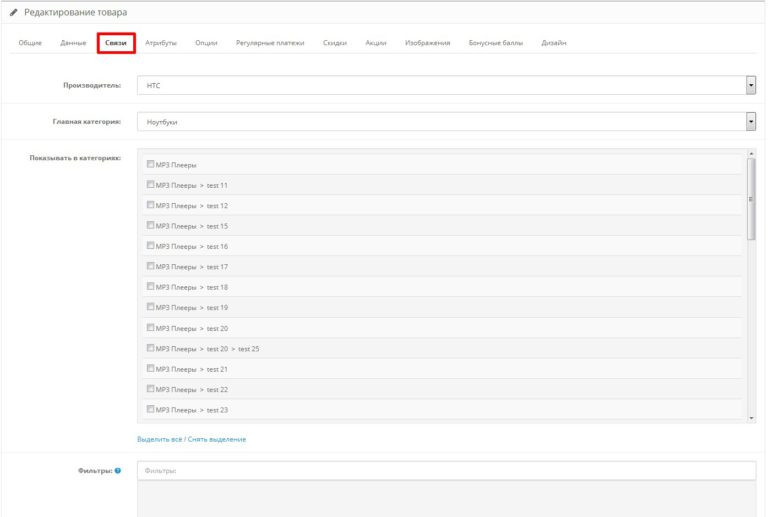
К сожалению, лог модификаторов не всегда может помочь в поиске проблемного модуля и тогда всё сводится к перебору.
Иногда могут встречаться ситуации, когда есть два и более проблемных модификаторов изменяющих точки зацепа в одном и том же файле и в таком случае даже изменение порядка применения модификаций может уже не помочь — останется лезть в исходники install.xml или ocmod.xml у проблемных модулей и действовать по обстоятельствам.
Нет серебряной пули ¯\_(ツ)_/¯
Во многих случаях изменение порядка применения модификаторов может сработать, но это не 100% решение всех проблем.
Иногда может понадобиться доработка самих модификаторов! 🤕
Что такое vQmod и как его установить в вашей системе OpenCart
Если у вас есть магазин OpenCart, но вы не знаете, что такое vQmod и для чего он используется, здесь вы найдете некоторую информацию, зачем вам это может понадобиться в вашем магазине и как его установить.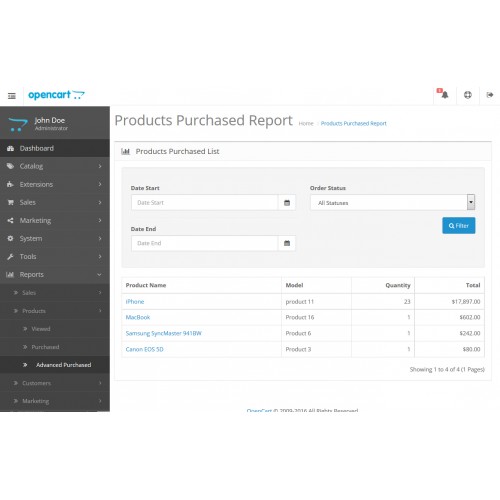
Что такое vQmod
vQmod — это простая система модификации, которая позволяет разработчикам вносить изменения в основные файлы OpenCart (основные файлы) без фактического их редактирования.
Например, если вы хотите удалить текст «Powered by OpenCart» в своей теме OpenCart по умолчанию, вам не нужно редактировать сам файл темы — вы можете создать (или загрузить) файл расширения vqmod, который удалит текст без изменения собственно файл темы. Все это делается методом поиска/замены — vQmod вносит изменения при загрузке вашего магазина OpenCart.
В чем преимущество использования vQmod вместо прямого редактирования файлов ядра? Поскольку модификаций ядра OpenCart нет, гораздо проще обновлять систему и темы OpenCart, а также добавлять новые функции в существующий магазин.
Где скачать vQmod для OpenCart от
Официальный сайт vQmod находится здесь. Все официальные выпуски находятся на странице загрузки (вам понадобится файл с именем vqmod-x.x.x-opencart.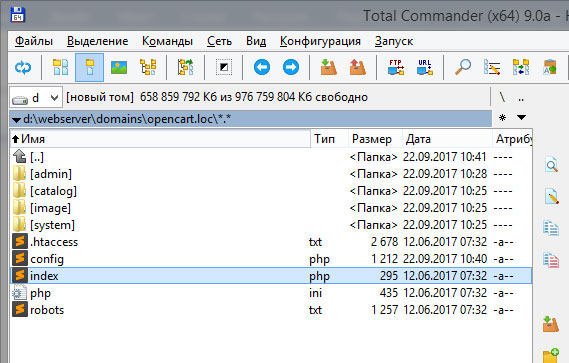 zip).
zip).
На странице загрузки есть много версий vQmod, и вам всегда следует устанавливать последнюю версию, даже если вы используете более старые версии OpenCart (vQmod обратно совместим).
Как установить vQmod в ваш магазин OpenCart
Самый простой способ установить vQmod в ваш магазин OpenCart — это загрузить его через FTP (с помощью Filezilla или любого другого FTP-менеджера). Просто извлеките архив .zip, который вы скачали со страницы загрузки vQmod, и загрузите его в основной каталог вашего магазина (обычно он называется public_html). Таким образом, у вас должны быть каталоги admin/, catalog/ и vqmod/ в одном каталоге, как здесь:
После загрузки vQmod вам необходимо установить его — просто посетите http://www.yourstore.com/vqmod/install/ (измените http://www.yourstore.com с адресом вашего магазина). Если вы правильно загрузили файлы, вы увидите сообщение об успешной установке vQmod.
После установки vQmod вы сможете использовать скрипты vqmod в своем магазине OpenCart.
Как узнать, какая версия vQmod уже установлена в системе
Одна из распространенных проблем с обновлением OpenCart до более поздних версий заключается в том, что часто необходимо обновить и vQmod. Например, для OpenCart v2.0 и более поздних версий в системе должен быть установлен vQmod v2.5 или более поздней версии. Если вы не знаете, какая версия vQmod установлена, вы можете проверить это, открыв основной файл vQmod через Filezilla. Откройте файл vqmod/vqmod.php вашего магазина в текстовом редакторе по умолчанию (просто нажмите правую кнопку мыши и выберите просмотр/редактирование ). В верхней части файла вы увидите версию vQmod (например, vQmod версии 2.6.2).
Как обновить vQmod до последней версии
Если вы хотите обновить vQmod, который уже установлен в вашем магазине OpenCart, вам нужно скачать последнюю версию и просто загрузить ее так же, как при установке — файлы vQmod будут заменены с последним. Никаких других действий не требуется — последняя версия OpenCart начнет работать после загрузки файлов.
Поиск
Разбивка версий OpenCart по загрузкам — Antropy
Опубликовано Paul, 15 мая 2020 г.
При создании расширений нас часто спрашивают, какие версии OpenCart наиболее популярны и какие версии используются. К сожалению, получить эти цифры на самом деле невозможно, так как OpenCart не шпионит за своими пользователями, отправляя данные обратно на OpenCart.com об используемой версии и типе веб-сайта.
Хотя это правда, что есть такие сайты, как Wappalyzer, BuiltWith и другие, которые пытаются угадать, какую платформу используют различные веб-сайты, и хотя они пытаются составить списки и статистику о том, какие платформы используются и в каком процентном соотношении, они могут только оценки, и особенно в случае OpenCart, где интерфейсный код очень похож или даже идентичен между версиями, может быть невозможно сказать — что в любом случае неплохо для безопасности.
Таким образом, нет никакого способа узнать, какие версии OpenCart используются на самом деле, и OpenCart. com в настоящее время не показывает количество загрузок, разделенных между версиями.
com в настоящее время не показывает количество загрузок, разделенных между версиями.
К счастью, Даниэль Керр, ведущий разработчик и владелец проекта OpenCart, был настолько любезен, что поделился с нами этой информацией, а разбивка загрузок между версиями приведена ниже. Обратите внимание, что это не говорит вам, какие версии на самом деле используются «в дикой природе», но дает вам приблизительное представление.
Загрузки OpenCart по версиям на 15.05.2020
| Версия | Загрузки | Дата выпуска |
| 1.5.4 | 44014 | 16.08.12 |
| 1.5.4.1 | 36016 | 18.08.12 |
| 1.5.5.1 | 97518 | 01.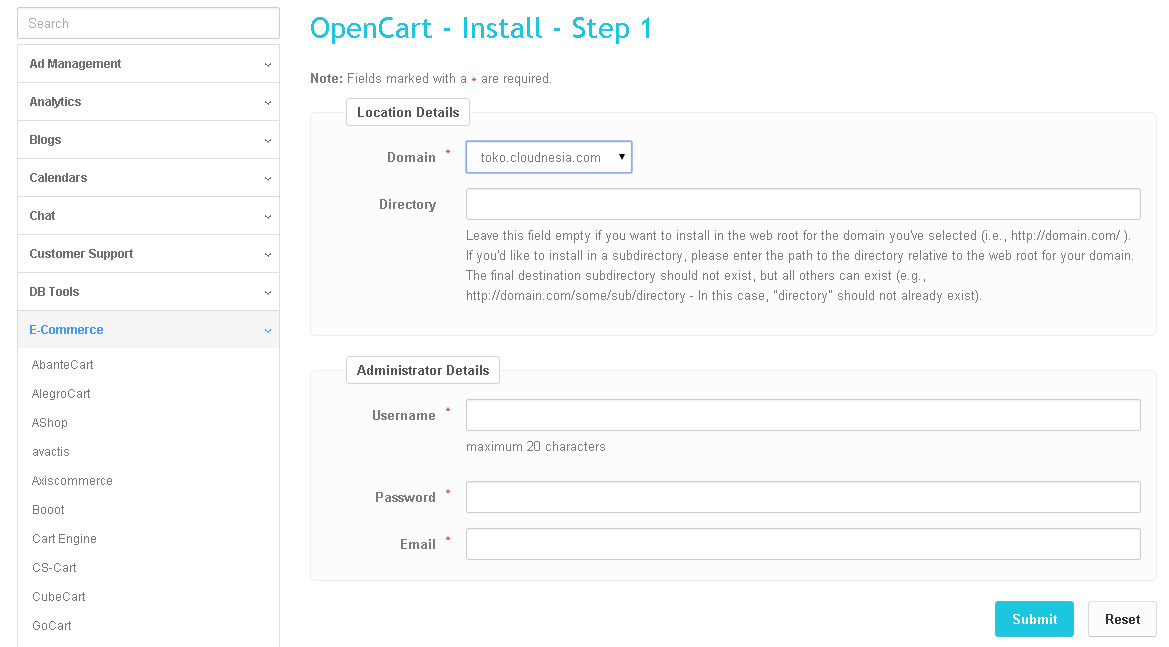 02.13 02.13 |
| 1.5.6 | 178239 | 25.07.13 |
| 1.5.6.1 | 308248 | 01.07.14 |
| 1.5.6.2 | 18787 | 04.10.14 |
| 1.5.6.3 | 33232 | 15.04.14 |
| 1.5.6.4 | 391517 | 23.04.14 |
| 2.0.0.0 | 151403 | 10.01.14 |
| 2.0.1.0 | 33631 | 30.11.14 |
| 2.0.1.0 | 33631 | 30.11.14 |
| 2.0.1.1 | 244367 | 12. 06.14 06.14 |
| 2.0.2.0 | 139603 | 31.03.15 |
| 2.0.3.1 | 266771 | 29.05.15 |
| 2.1.0.1 | 192237 | 10.06.15 |
| 2.1.0.2 | 146137 | 01.12.16 |
| 2.2.0.0 | 325088 | 03.02.16 |
| 2.3.0.0 | 7560 | 30.07.16 |
| 2.3.0.1 | 12976 | 31.07.16 |
| 2.3.0.2 | 166849 | 08.01.16 |
| 3.0.0.0 | 49719 | 19. 06.17 06.17 |
| 3.0.1.1 | 26980 | 07.04.17 |
| 3.0.1.2 | 37357 | 07.07.17 |
| 3.0.2.0 | 529210 | 18.07.17 |
| 3.0.3.0 | 16860 | 01.02.19 |
| 3.0.3.1 | 92303 | 01.07.19 |
| 3.0.3.2 | 274793 | 04.09.19 |
| 3.0.3.3 | 11623 | 05.01.20 |
Загрузки OpenCart по основным версиям на 15.05.2020
| Версия | Загрузки | Дата выпуска |
1.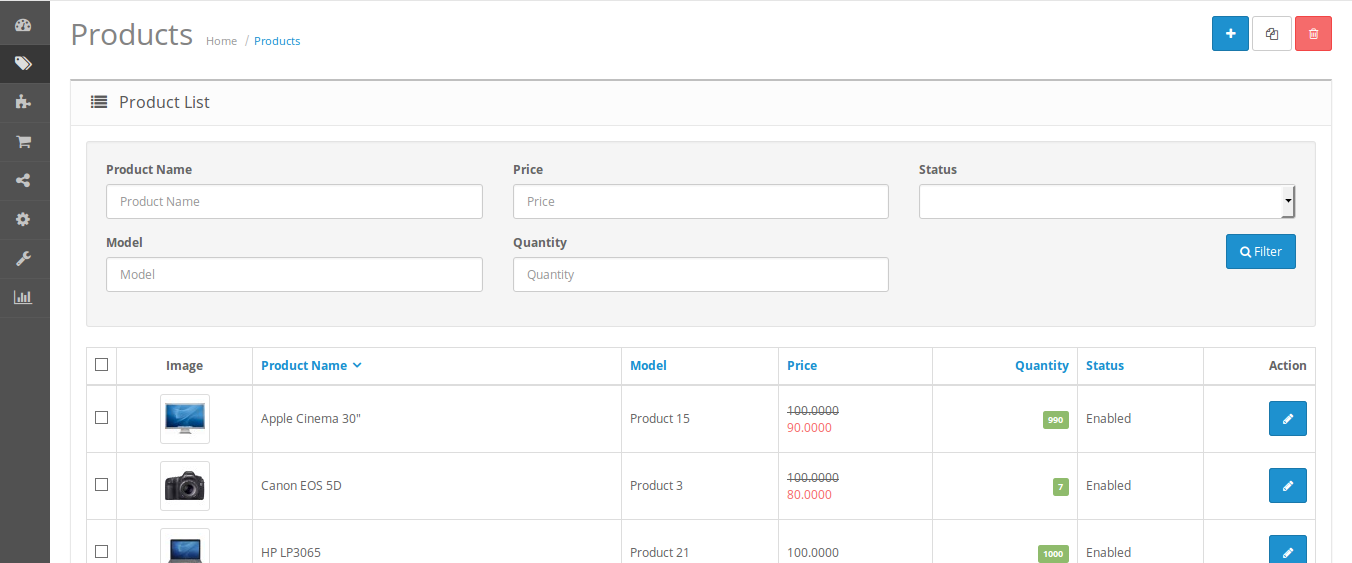
|